canvas学习:线条,图像变换和状态保存
Posted _林冲
tags:
篇首语:本文由小常识网(cha138.com)小编为大家整理,主要介绍了canvas学习:线条,图像变换和状态保存相关的知识,希望对你有一定的参考价值。
canvas学习(一):线条,图像变换和状态保存
一:绘制一条线段:
var canvas = document.getElementById(\'canvas\') var ctx = canvas.getContext(\'2d\') //状态设置 ctx.moveTo(0,300) ctx.lineTo(400,300) ctx.lineWidth = 20 ctx.strokeStyle = \'#ddd\' ctx.stroke() //执行绘制
二:绘制三条不同颜色的线段:
var canvas = document.getElementById(\'canvas\') var ctx = canvas.getContext(\'2d\') ctx.lineWidth = 20 //状态设置 ctx.beginPath() ctx.moveTo(0,200) ctx.lineTo(400,300) ctx.strokeStyle = \'#ddd\' ctx.stroke() //执行绘制 ctx.beginPath() ctx.moveTo(100,300) ctx.lineTo(500,300) ctx.strokeStyle = \'#333\' ctx.stroke() //执行绘制 ctx.beginPath() ctx.moveTo(200,400) ctx.lineTo(600,300) ctx.strokeStyle = \'#red\' ctx.stroke() //执行绘制
beginPath()表示进行一次新的路径绘制。
三:多边形的绘制和closePath
1:封闭箭头
var canvas = document.getElementById(\'canvas\') var ctx = canvas.getContext(\'2d\') //状态设置 ctx.moveTo(20,300) ctx.lineTo(400,300) ctx.lineTo(400,200) ctx.lineTo(700,350) ctx.lineTo(400,500) ctx.lineTo(400,400) ctx.lineTo(20,400) ctx.lineTo(20,300) ctx.lineWidth = 20 ctx.strokeStyle = \'#ddd\' ctx.stroke() //执行绘制
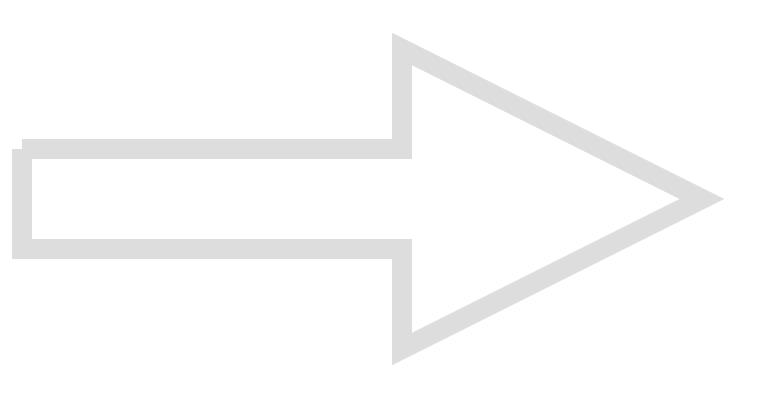
注意:当我们使用上述方法时,线段在封闭时会出现一点点缺口。所以我们需要baginPath和closePath结合使用:
//状态设置 ctx.beginPath() ctx.moveTo(20,300) ctx.lineTo(400,300) ctx.lineTo(400,200) ctx.lineTo(700,350) ctx.lineTo(400,500) ctx.lineTo(400,400) ctx.lineTo(20,400) //ctx.lineTo(20,300) //这一段可以省略。closePath会自动连接 ctx.closePath() ctx.lineWidth = 20 ctx.strokeStyle = \'#ddd\' ctx.stroke() //执行绘制
2:填充箭头:在上述代码后面添加
ctx.fillStyle="red" ctx.fill()
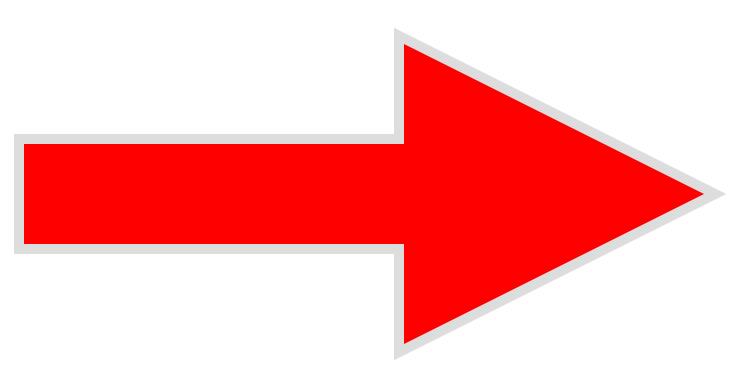
注意:从这张图我们可以发现,边框的宽度变细了。那是因为填充色在边框色后面执行了,会覆盖掉边框的部分颜色。所以我们要记住:
在绘制一个需要填充的描边图案时,需要先填充,后描边
ctx.fillStyle="red" ctx.fill() //填充 ctx.strokeStyle = \'#ddd\' ctx.stroke() //描边
因为canvas是基于状态绘制的,所以我们可以将设置状态的代码放一起,将绘制的代码放一起:
ctx.beginPath() ctx.moveTo(20,300) ctx.lineTo(400,300) ctx.lineTo(400,200) ctx.lineTo(700,350) ctx.lineTo(400,500) ctx.lineTo(400,400) ctx.lineTo(20,400) ctx.lineTo(20,300) ctx.closePath() //状态设置 ctx.lineWidth = 20 ctx.fillStyle="red" ctx.strokeStyle = \'#ddd\' //执行绘制 ctx.fill() ctx.stroke()
3:定义一个绘制填充描边矩形的函数:
function draw(ele,startX,startY,width,height,lineW,fillColor,strokeColor) {
var canvas = document.getElementById(ele)
ctx = canvas.getContext(\'2d\')
ctx.beginPath();
ctx.moveTo(startX, startY);
ctx.lineTo(startX+width,startY);
ctx.lineTo(startX+width,startY+height);
ctx.lineTo(startX,startY+height);
ctx.closePath();
ctx.lineWidth = lineW;
ctx.fillStyle = fillColor ? fillColor: \'black\' //默认颜色
ctx.strokeStyle = strokeColor ? strokeColor: \'#ddd\' //默认颜色
ctx.fill();
ctx.stroke();
}
draw("myCanvas", 100, 100, 200, 300, 20)
四:矩形,覆盖和透明色
1:绘制矩形的方法:rect()
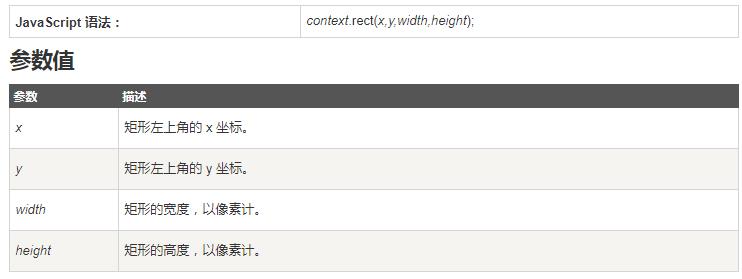
2:绘制填充矩形的方法:fillRect()
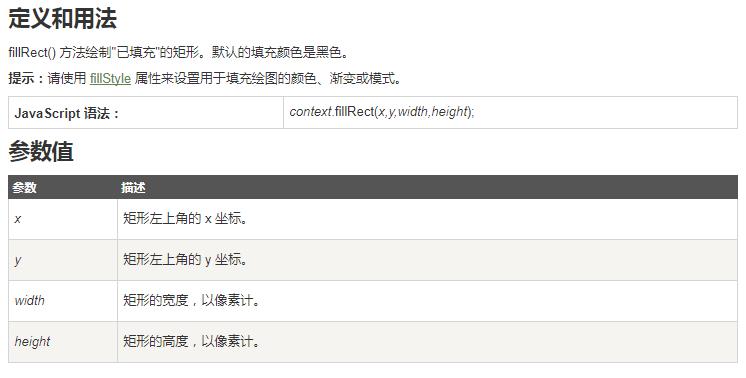
3:绘制描边矩形的方法:strokeRect()
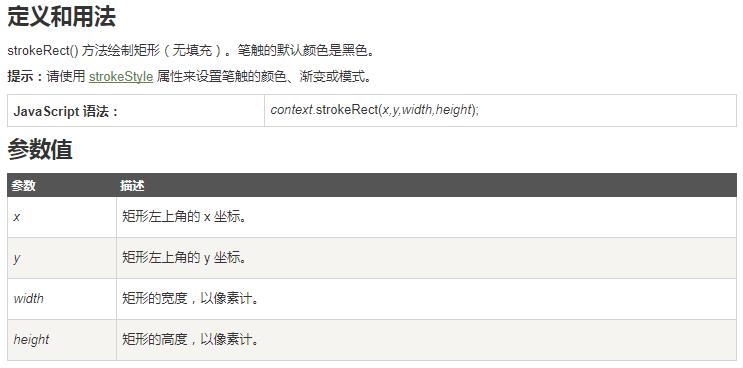
4:设置颜色值:
颜色名,rgb, rgba,hsl, hsla,渐变色等
例如使用渐变色:

var g = ctx.createLinearGradient(0,0,180,0); //创建渐变对象 渐变开始点和渐变结束点 g.addColorStop(0, \'#A9D25B\'); //添加颜色点 g.addColorStop(1, \'#FA5A2D\'); //添加颜色点 ctx.strokeStyle = g; //使用渐变对象
五:线段的其他属性
1:lineCap:设置线段两端的形状 ( butt[default],round【圆头】,square【方头】)
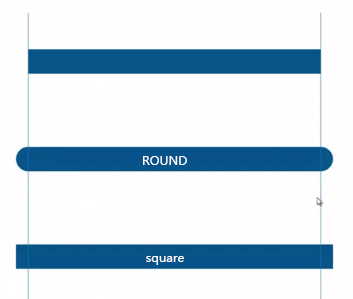
注意:只能用于线段的开头出和结尾处
2:lineJoin:设置线段和线段相交时的形态 ( miter[default],bevel【斜切】,round【圆头】)
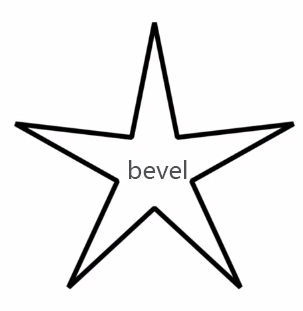
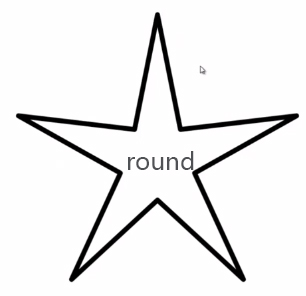
3:miterLimit:需要一个非常尖锐的角时:
ctx.lineJoin = "miter" ctx.miterLimit = 10 //这个数字10为默认值
六:画一个星星
canvas的坐标轴,X轴向右,Y轴向下!
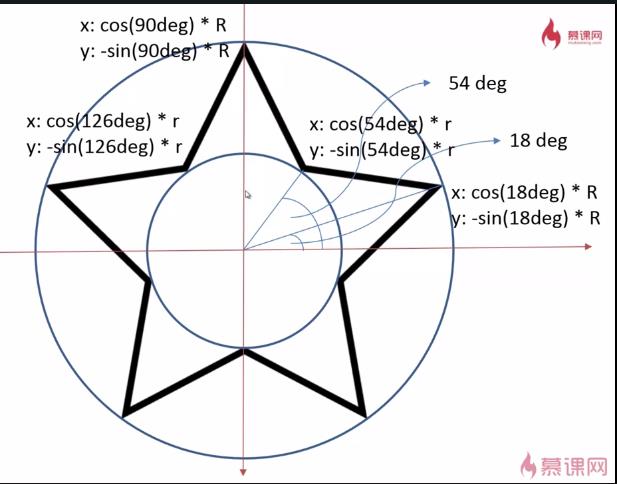
var canvas = document.getElementById("canvas")
var ctx = canvas.getContext(\'2d\')
function drawStar(ctx,R,r,x,y,rot) {
ctx.beginPath();
for (var i = 0; i <=5; i++) {
ctx.lineTo(
Math.cos((18+i*72 - rot)/180*Math.PI) * R +x,
-Math.sin((18+i*72 - rot)/180*Math.PI) * R +y
)
ctx.lineTo(
Math.cos((54+i*72 - rot)/180*Math.PI) * r +x,
-Math.sin((54+i*72 - rot)/180*Math.PI)* r +y
)
}
ctx.closePath();
ctx.lineWidth = 10;
ctx.stroke()
}
drawStar(ctx,300,150,400,400,20)
七:画一片星空
var canvas = document.getElementById("canvas")
var ctx = canvas.getContext(\'2d\')
ctx.fillStyle = "black"
ctx.fillRect(0,0,canvas.width,canvas.height)
function drawStar(ctx,R,r,x,y,rot) {
ctx.beginPath();
for (var i = 0; i <=5; i++) {
ctx.lineTo(
Math.cos((18+i*72 - rot)/180*Math.PI) * R +x,
-Math.sin((18+i*72 - rot)/180*Math.PI) * R +y
)
ctx.lineTo(
Math.cos((54+i*72 - rot)/180*Math.PI) * r +x,
-Math.sin((54+i*72 - rot)/180*Math.PI)* r +y
)
}
ctx.closePath();
ctx.lineWidth = 3;
ctx.lineJoin = "round"
ctx.fillStyle="#fb3"
ctx.strokeStyle="#fd5"
ctx.fill()
ctx.stroke()
}
for(var i=0;i<=100;i++){
var r = Math.random() *10 +10;
//var x = Math.random()*canvas.width
//var y = Math.random()*canvas.height
var x=Math.abs(Math.random()*canvas.width- 2*r)+r;
var y=Math.abs(Math.random()*canvas.height- 2*r)+r;
var a = Math.random()*360
drawStar(ctx,r,r/2,x,y,a)
}
八:图像变换和状态保存:
translate() 方法:移动画布到相应位置
rotate() 方法:旋转当前的绘图
scale() 方法:缩放当前绘图,更大或更小 (副作用:对位置,边框大小等都会进行改变)
注意:我们在多次使用图像变化的方法时,后续的使用会在之前使用的基础上。例如:
ctx.fillStyle = "red" ctx.translate(100,100) // 先执行操作 ctx.fillRect(0,0,400,400) // 后执行绘制 ctx.fillStyle = "green" ctx.translate(300,300) ctx.fillRect(0,0,400,400)
此时第二个点的左边会基于第一个点移动,所以变成了 400,,40 。此时我们需要用到状态保存save和restore:
ctx.save() ctx.fillStyle = "red" ctx.translate(100,100) ctx.fillRect(0,0,400,400) ctx.restore() ctx.save() ctx.fillStyle = "green" ctx.translate(300,300) ctx.fillRect(0,0,400,400) ctx.restore()
八:深入理解图形变换:
利用transform()替换 translate(),rotate(),scale():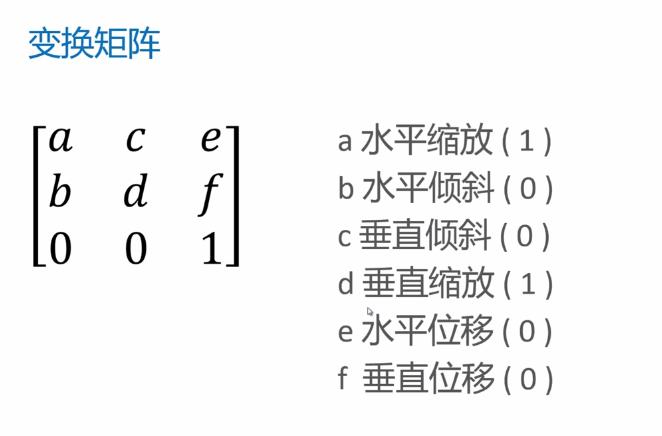
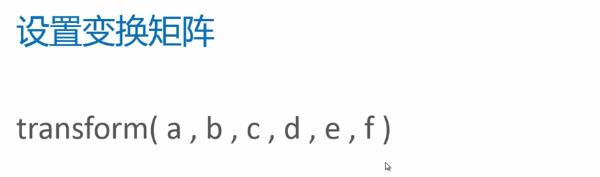
注意:当我们在多次使用transform()时,每次的transform()都是基于上次效果之上的。所以我们可以使用setTransform()来回到特定的效果:
ctx.save() ctx.transform(1,0,0,1,50,100) ctx.transform(2,0,0,1.5,50,100) ctx.setTransform(1,0,0,1,50,100) //回到某个状态 ctx.restore()
以上是关于canvas学习:线条,图像变换和状态保存的主要内容,如果未能解决你的问题,请参考以下文章